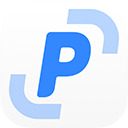
PixPin截图工具下载-PixPin文字识别软件下载 v1.9.11.8官方版
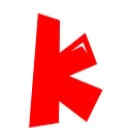




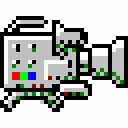



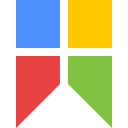










PixPin文字识别软件是一款比较新鲜的截图工具,该软件支持长截图截动图,并且加上 PearOCR 的离线识别引擎,把日常用到的相关功能都集合在一起,为用户提供了一体化的图像处理功能,让用户里在线高效的进行文本和图像的处理,同时还拥有截图、贴图、截长图、截动图、OCR 文字识别几个功能,界面与 QQ 截图类似,可以解决日常遇到的大部分截图操作。
除此之外,PixPin在截图后进行编辑的时候,是可以在参数调节上放到数字上,甚至也可以使用鼠标滚轮来增大地减少数值,当然用户使用这款软件可以自由地选择要截取的屏幕区域,其中无论是整个屏幕、某个窗口还是任意形状的区域,都可以轻轻松松地被截取下来,甚至还支持滚动截图和自动滚动截取长页面的功能,有需要的小伙伴欢迎前来本站免费下载。
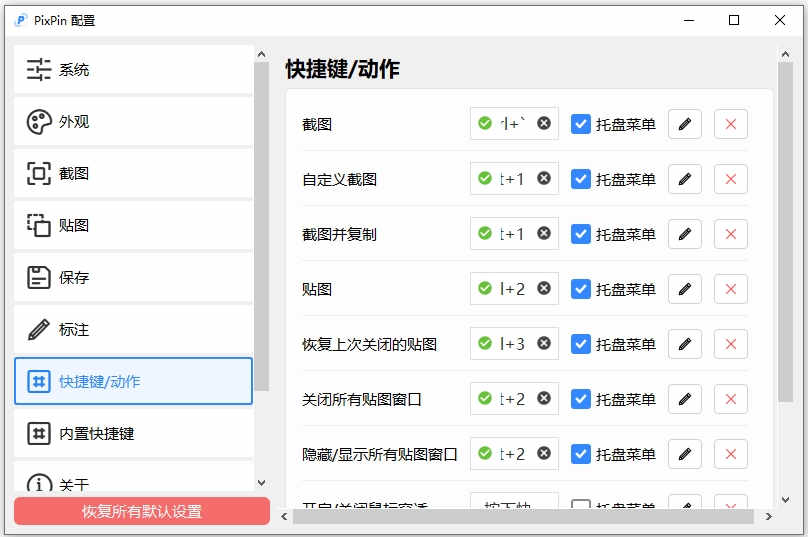
1、默认热键
- 截图Ctrl+1. 贴图Ctrl+2。
2、截图
- 自动识别窗口元素,可使用滚轮切换父/子元素。
- 附带各种标注工具。
3、贴图
- 把剪贴板的图片/文字贴到其他窗口最上层,方便参考查阅。
- 自动识别图片上的文字,离线识别引擎,无数据上传。
- 提供标注工具方便二次标注。
4、截长图
- 智能图像识别算法自动捕捉滚动的图片。
5、截动图
- 把操作过程保存为Gif/Png/Webp动图。
- 提供标注过程,可以在录制过程中方便地标注。
1、屏幕截图:
截获屏幕截图、活动窗口的截图、桌面滚动窗口的截图和任何特定区域的截图等等。支持多个监控环境、捕捉光标、自动保存和文件命名等功能。支持浮动部件捕获栏,这样您就可以非常方便地截图了。定制自己的键盘快捷方式。
2、图片编辑器:
内置图片编辑器并且包括最新的Ribbon风格菜单,您可以注释和标记您的图片。
3、颜色选择器:
使用内置的放大镜窗口来帮助你找到屏幕上准确的像素颜色代码。支持RGB, HTML, C++和Delphi。
4、像素标尺:
帮助你测量对象的大小并将对象精确地放置在屏幕上。支持水平和垂直方向、单位(像素,英寸和厘米)、DPI设置(72, 96, 120, 300)和皮肤。
5、瞄准器:
这个功能能够确定图片的相对坐标位置。这在某些场合是非常实用,例如开发HTML图片映射。
6、量角器:
它能够帮助您测量屏幕上的任意角度。选择一个中心和一个位置,然后测量这个位置距离中心的角度。这个功能可以应用于各种摄影、数学和图形应用中。
7、白板:
你可以在桌面上设置虚拟白板。你可以用它来展示事物或者在桌面上绘画。
1、来看看软件吧,在截图编辑的主要界面,你会发现它拥有很浓厚的Snipaste风味,其实PixPin的操作逻辑也是和Snipaste差不多的。
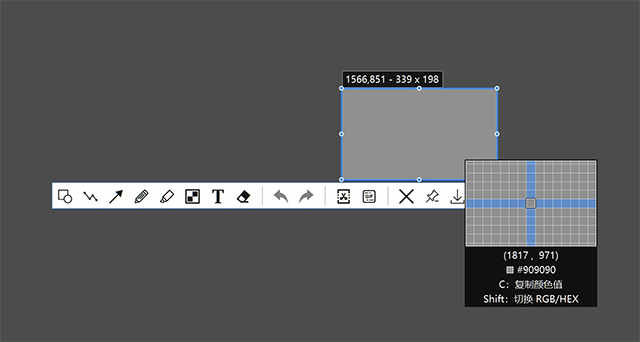
2、截图后进行编辑时,在参数调节上,放到数字上也可以使用鼠标滚轮来增大地减少数值。

3、马赛克也有像素模糊和毛玻璃模糊的效果。
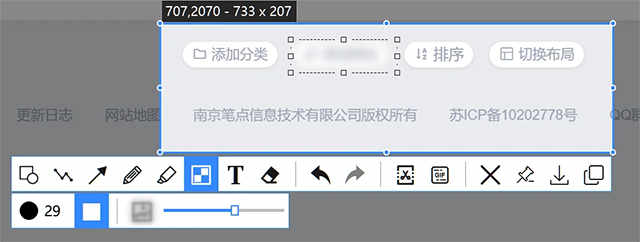
4、添加文件标注也可以使用系统上安装的字体。
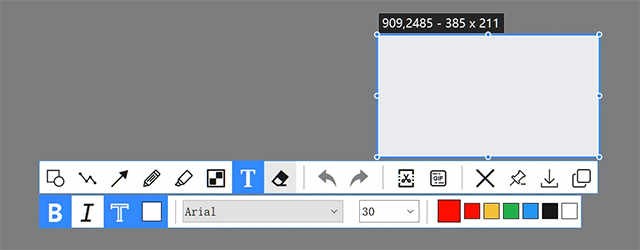
5、钉图之后的右键拓展菜单是这样的,给人的感觉很像早期版本的Snipaste。
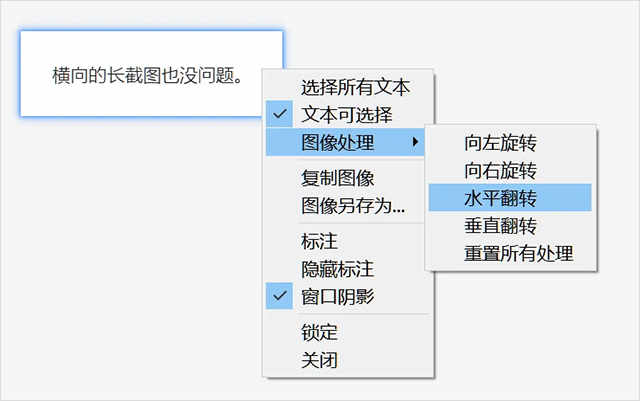
6、长截图功能,直接选择区域向下滚动,旁边还有实时预览图,整个过程十分流畅,截取的长图效果也很完整,不像是有些截图工具,截个长图还有很明显的拼接痕迹,唯一需要注意的是,滚动的时候尽量慢一点,过快可能会出现图片内容错位。
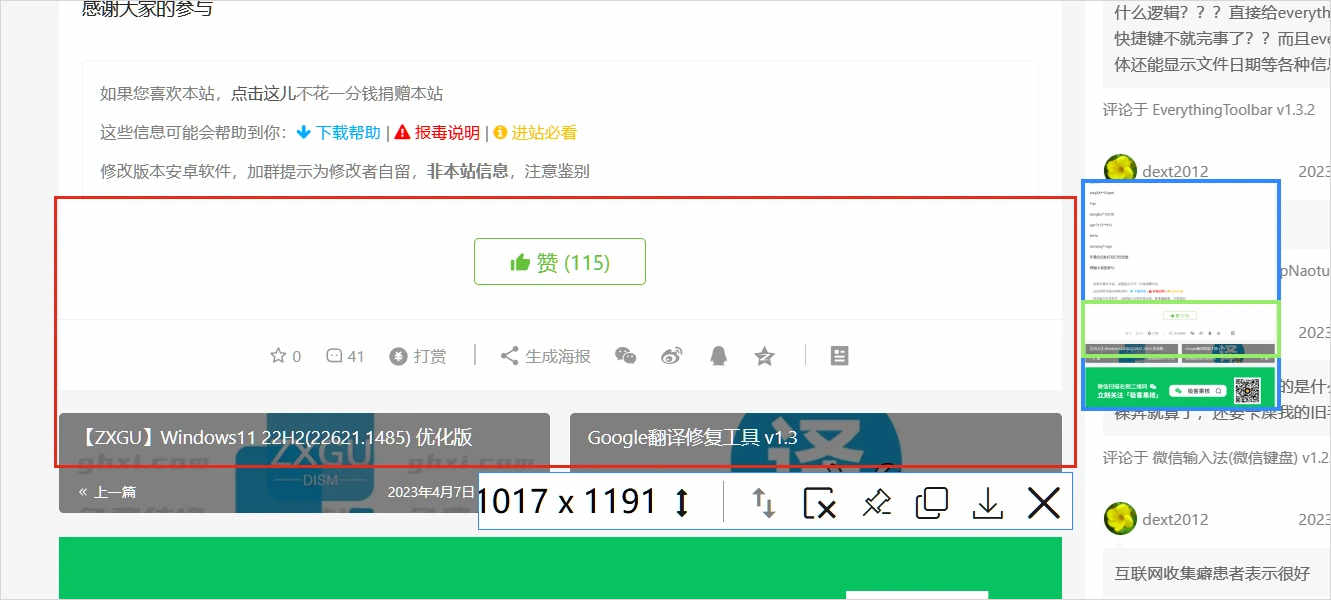
7、横向的长截图也没问题。
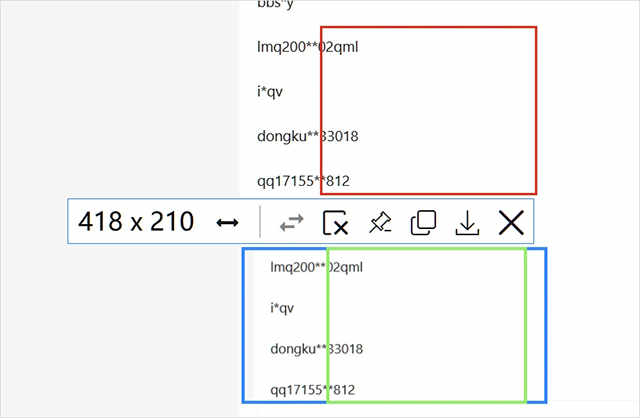
8、在录制动图上提供了标注的功能,在录制阶段就可以“圈圈点点”。
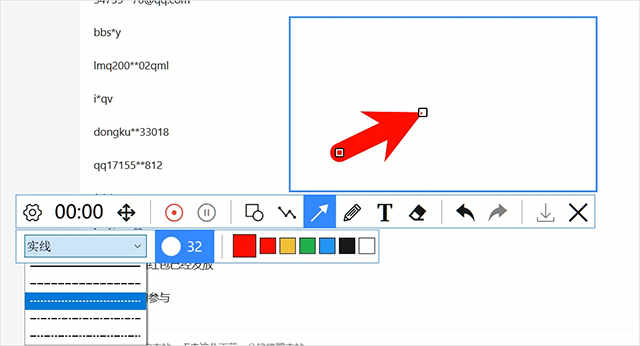
9、比较有特点的是,PixPin在录制动图的时候,录制区域并不是固定的,所以你可以拖动它的“移动按钮”来录制新的区域,在只想展示一些局部内容的时候非常有用。
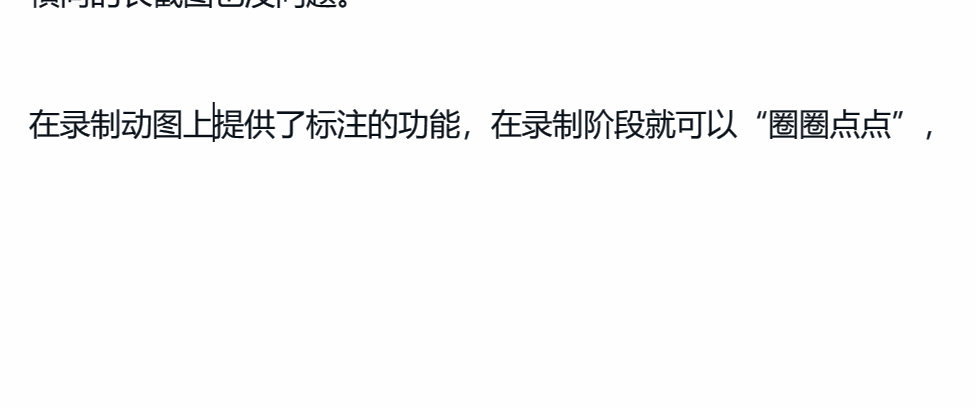
10、在自动区域选择上,也可以用鼠标滚轮来选择窗口边界,这个功能用起来还是挺舒服的。设置里可以调整快捷键和文本检测等配置。
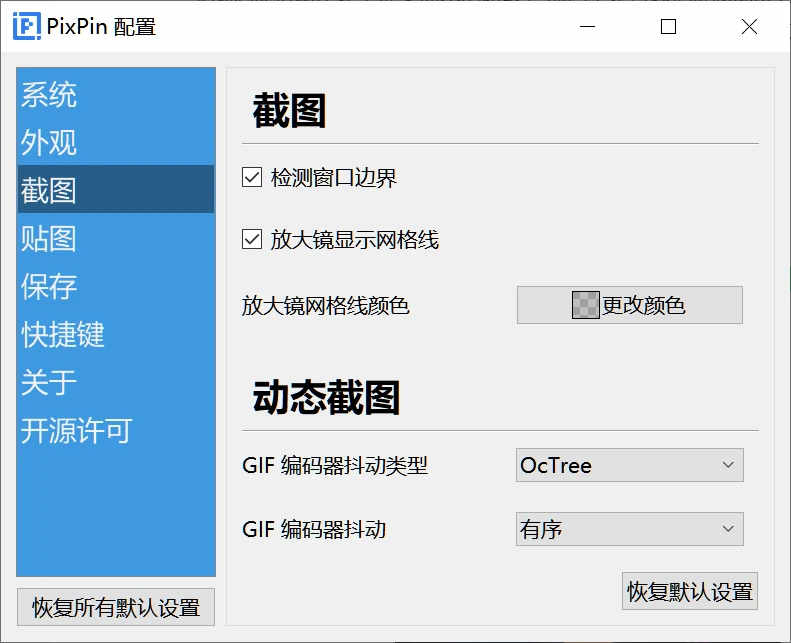
v1.9.11.8版本
【修复】某些场景下快捷键提示没有背景
【修复】屏幕录制的保存路径没有被记住,下次保存的默认路径还是之前的路径
【修复】某些场景下复制选中文本会变成复制全部文本
【修复】录制屏幕时设置为5FPS,录制完成后保存的GIF只有前2帧
【修复】截图时按键提示会挡住工具栏
【修复】【Macos】低版本系统无法开机自启
【修复】设置全局主题色,在软件重启后,贴图阴影颜色没有恢复
【修复】【Windows】在设置开机启动后无法识别二维码
【修复】某些情况下托盘图标会变模糊
【修复】某些情况下进入截图,需要移动鼠标才能显示取色放大镜
【修复】取色放大镜在某些情况下不显示网格线
【修复】开启二维码自动识别后,没有显示二维码识别按钮
【修复】某些情况下取色预览框的位置会不正确
【修复】设置内置快捷键的时候,回车和小键盘回车不能混用
【优化】设置窗口不再置顶
【设置】取色放大镜颜色设置增加BGR格式





